发布时间:2025/03/27 17:11:48
BarTender作为标签打印领域一个特别受欢迎的软件,功能齐全而且特别人性化,几乎所有标签打印问题都能轻松搞定。不过有时候可能用惯了标准尺寸的纸张,一遇到非标准尺寸的标签设计就犯难,甚至不知道怎么设置纸张类型和自动生成条码。今天咱们就详细来说说BarTender怎么设置自定义纸张大小?BarTender如何自动生成条码?看完这篇文章,你就能掌握这些实用技巧。
一、BarTender怎么设置自定义纸张大小?
有时候,我们设计的标签尺寸并不符合传统标准尺寸,比如商品小标签、超市货架标签。这时候你就需要用BarTender的自定义纸张尺寸功能。具体步骤是这样的:
1、 打开你的BarTender软件,进入主界面,选择“文件”菜单,点开里面的“页面设置”。
2、 在页面设置的弹出窗口里,有一个纸张大小的下拉菜单,你点进去选“自定义”。
3、 选择自定义后,你就可以在旁边的宽度和高度输入框中输入你想要的尺寸,单位可以用毫米或者英寸随便选。
4、 设置完尺寸以后,你可以看一下标签方向,横向、纵向根据需要自己调整一下,确保你打印出来效果完美。
5、 最后点击确定保存设置,这样就成功完成了自定义纸张的尺寸调整,接下来打印出来的标签尺寸就跟你设置的一模一样啦。
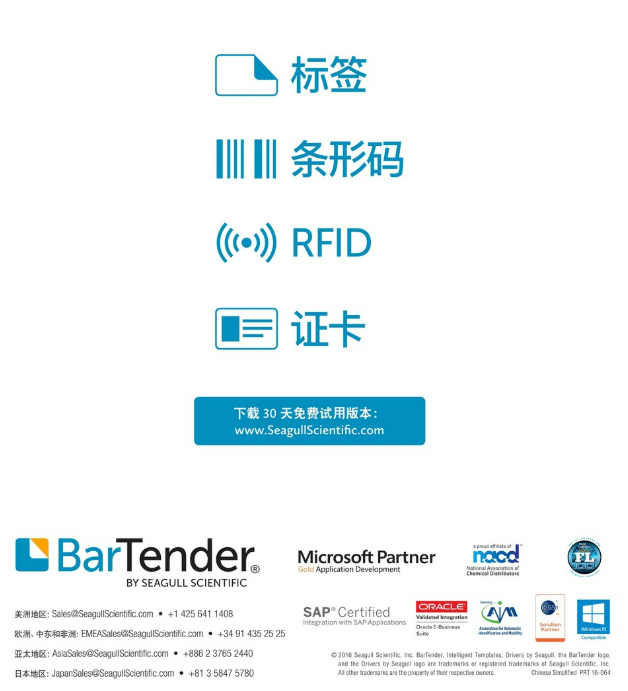
二、BarTender如何自动生成条码?
很多行业的标签都需要带有条码,比如超市、物流和仓储行业等。BarTender在自动生成条码这方面几步操作就能轻松搞定:
1、 先在BarTender里面打开你的标签设计文件,然后找到工具栏上的条码工具图标,点一下后,把它拖到标签里你需要的位置。
2、 拖好以后,在条码属性的类型里选一下你需要的条码格式,比如EAN、Code128、QR码这些都可以随意选择。
3、 接下来,在条码数据源的设置中,你可以直接输入条码的数据,也可以关联数据库或Excel表自动填充,非常方便。
4、 设置好之后,你还可以自由调整条码的大小和位置,确保清晰好扫。
5、 最后预览一下效果,没问题的话直接打印出来就搞定了。
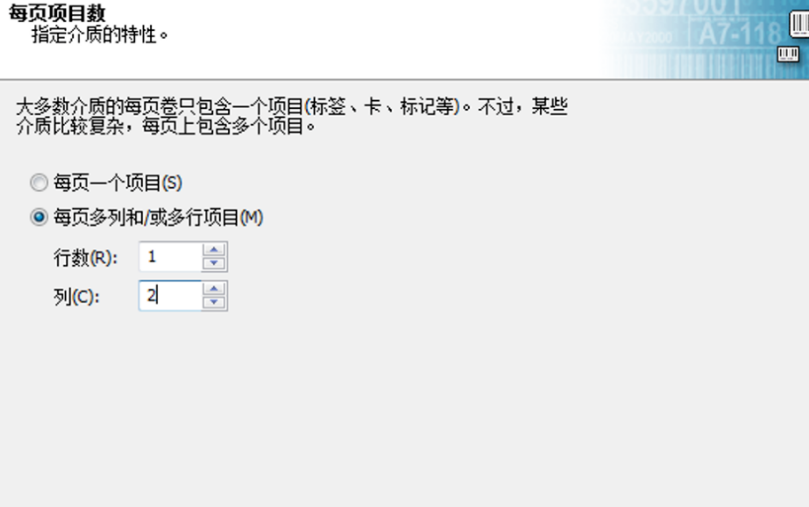
三、BarTender怎么切换纸张类型
除了尺寸以外,不同的标签还可能用不同的纸,比如普通纸、标签纸、热敏纸,切换纸张类型在BarTender里面也是非常简单:
1、 还是在BarTender的主界面里,选择菜单栏上的“文件”,然后点一下“打印”。
2、 在打印窗口里,先选一下你的打印机,然后点击旁边的“属性”按钮进入设置界面。
3、 在打印机属性的窗口中,有个纸张类型的设置选项,选择普通纸、热敏纸或者标签纸,根据实际情况来设置。
4、 设置完纸张类型以后,点击确定保存设置,回到打印界面,这样打印出来的标签就能适配你选择的纸张类型了。
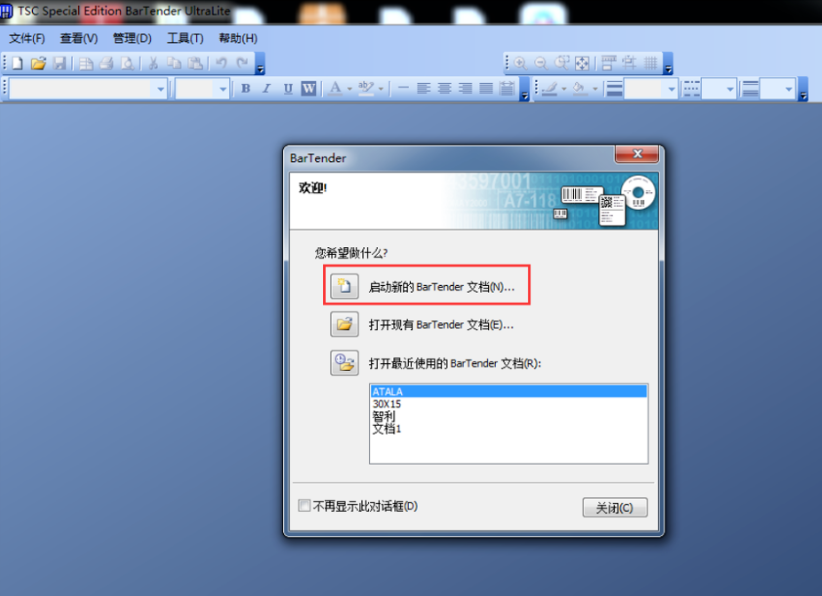
总结
好了,以上就是今天给大家分享的BarTender怎么设置自定义纸张大小?BarTender如何自动生成条码?的全部内容。现在你知道了怎么调整纸张尺寸、怎么自动生成条码以及切换不同纸张类型的方法,还有一些额外的使用小技巧,能让你在使用BarTender打印标签时更加得心应手。
展开阅读全文
︾
标签打印软件下载 | 条码打印软件使用教程 | BarTender经典案例 | 隐私条款 | 网站地图 | 关于我们